win10音量快捷键方法一:笔记本多媒体键盘自带
如下图,我拉在F1-F12功能键上可以找到喇叭标识的键位,按一下就可以啦!不同的笔记本是不同的。

win10音量快捷键方法二(为系统设置)
不需要使用其它软件,只需要改一下注册表就行了 只需要简单的三步,方法如下
1、创建一个文本文档复制以下注册表代码,内容如下:
Windows Registry Editor Version 5.00
[HKEY_LOCAL_MACHINE\SYSTEM\CurrentControlSet\Control\Keyboard Layout]
"Scancode Map"=hex:00,00,00,00,00,00,00,00,03,00,00,00,2E,E0,3D,00,30,E0,3C,00,00,00,00,00
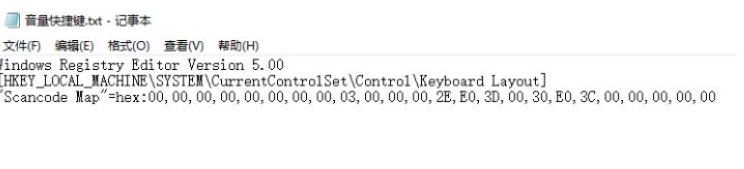
2、修改文本的格式为reg格式(由xxx.txt变成xxx.reg),然后运行该文件
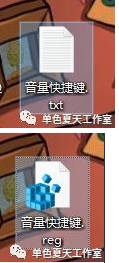
3、重启电脑之后你的电脑的F2就是增加音量,F3就是减少音量的快捷键了
注:
如果你想修改快捷键的设置,例如F5增加音量F6减少音量,那么只需要修改代码的两个地方就可以了。
规则如下图 ,只需修改两个箭头对应的扫描码就可以了
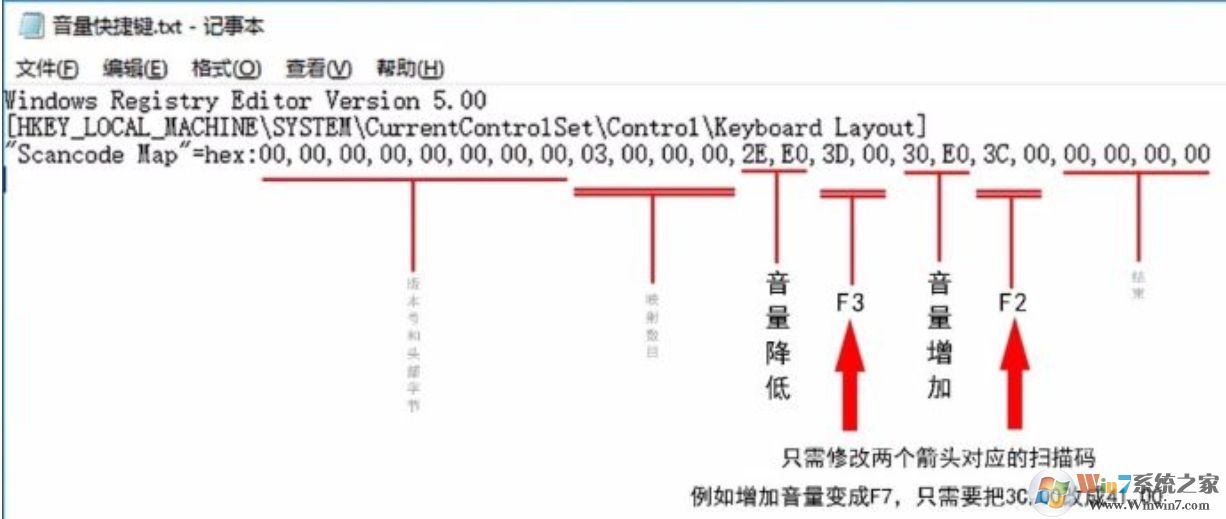
例如增加音量变成F7,只需要把3C,00改成41,00(部分键盘扫描码在下面有说明)
分键盘扫描码如下
扫描码 键
011b ESC
3b00 F1
3c00 F2
3d00 F3
3e00 F4
3f00 F5
4000 F6
4100 F7
4200 F8
4300 F9
4400 F10